[Moederbord] Hoe zet u uw computer automatisch aan door BIOS RTC in te stellen?
Volg de onderstaande stappen :
1. Nadat u de computer heeft aangezet, drukt u onmiddellijk op de toets "Delete" op het toetsenbord om de BIOS EZ-modus te openen, zoals hieronder:
(Voorbeeld: PRIME B350-PLUS)
Druk vervolgens op "F7" om de geavanceerde modus te openen, zoals hieronder:
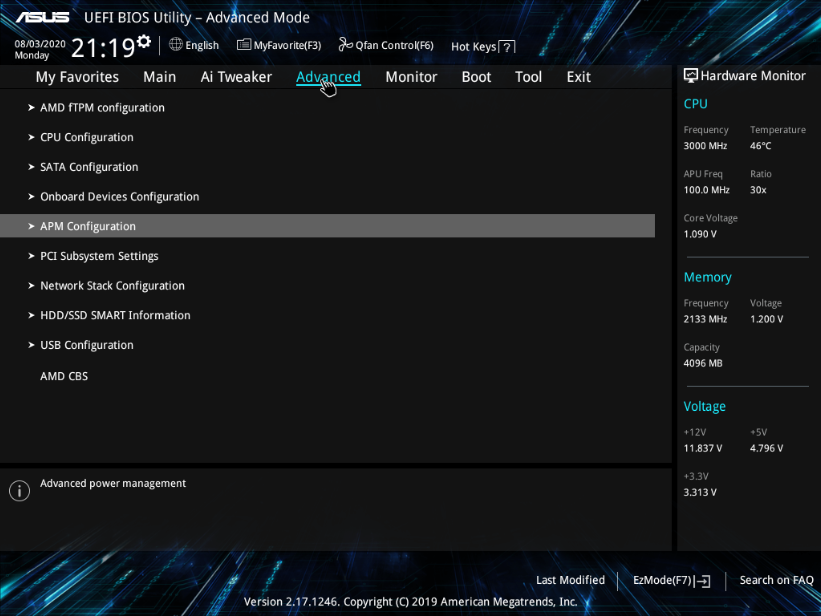
2. Klik op [Geavanceerd] - [APM-configuratie], zoals hieronder :
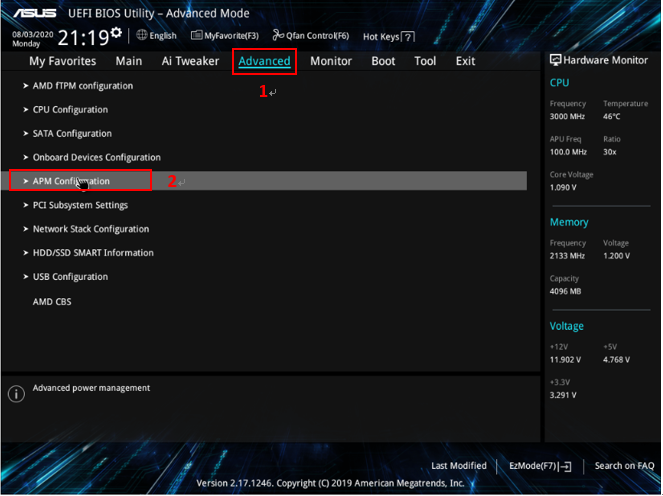
3. Zorg ervoor dat [Erp ready] [Uitgeschakeld] is, zoals hieronder:
(ErP is de energie-efficiëntie-eisen van producten van energiegerelateerde producten in Europa)
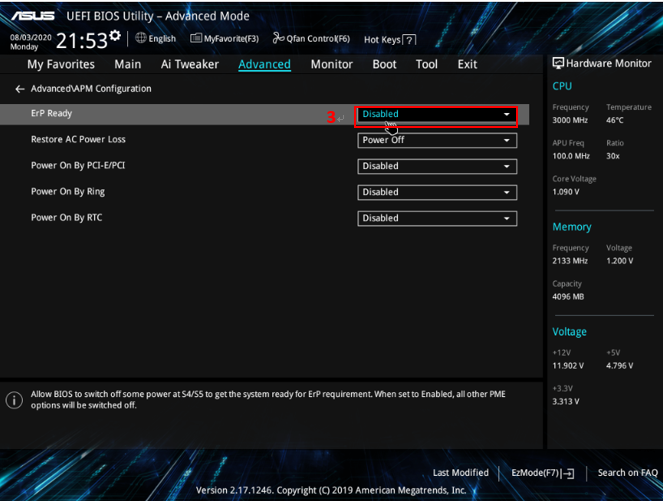
4. Wijzig [Power on By RTC] in [Enabled] zoals hieronder
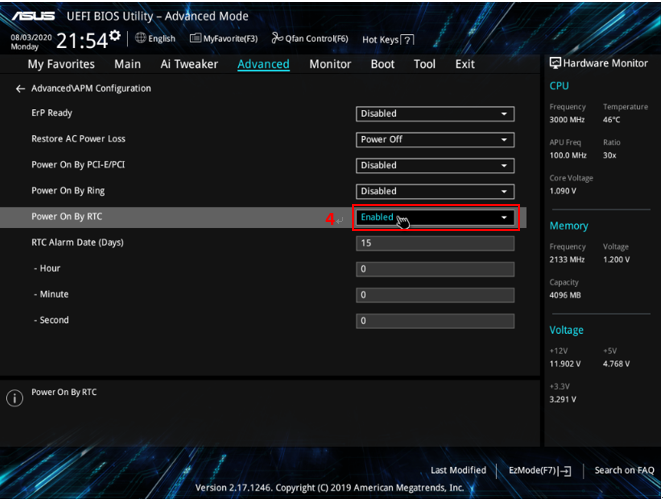
5. Stel de dag en tijd in waarop u het apparaat wilt wekken. Als u wilt dat het moederbord elke dag om 08:30 uur wordt ingeschakeld, stelt u als volgt in:
(Wekdatum: 0 staat voor elke dag, 1 staat voor de 1e dag van de maand, 2 staat voor de 2e dag van de maand ... 31 is de 31e van de maand)
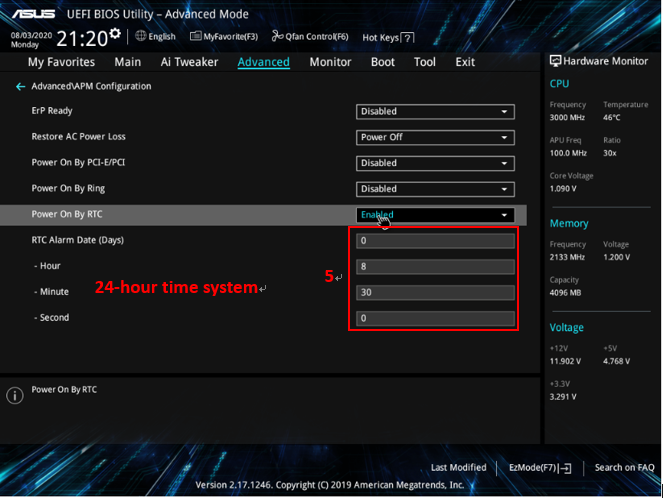
6. Druk op F10 en het zal de tijd tonen die je hebt ingesteld. Bevestig alsjeblieft of het hetzelfde is als wat je wilt. Als het correct is, klik dan op [OK] om de wijzigingen op te slaan en in één keer te resetten.
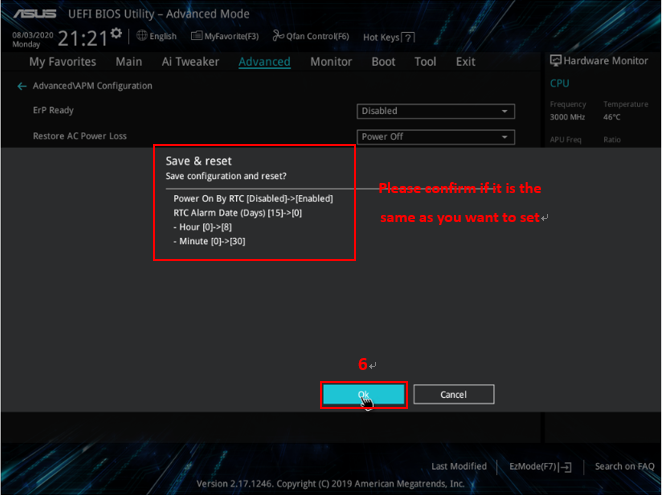
7. Schakel in en open Window10, klik met de rechtermuisknop opin de linkerhoek van uw bureaublad en klik op [Power Options] zoals hieronder:
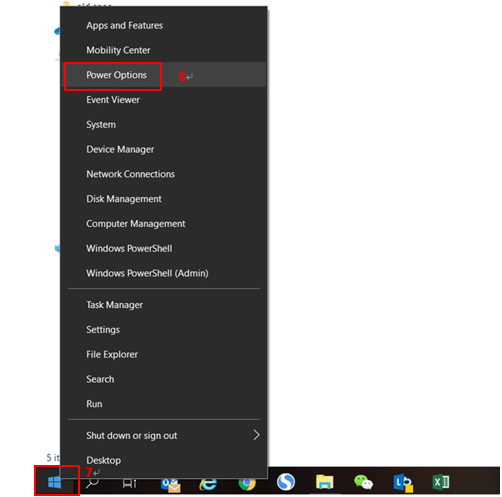
8. Klik op [Power & sleep] - [Extra energie-instellingen], zoals hieronder:
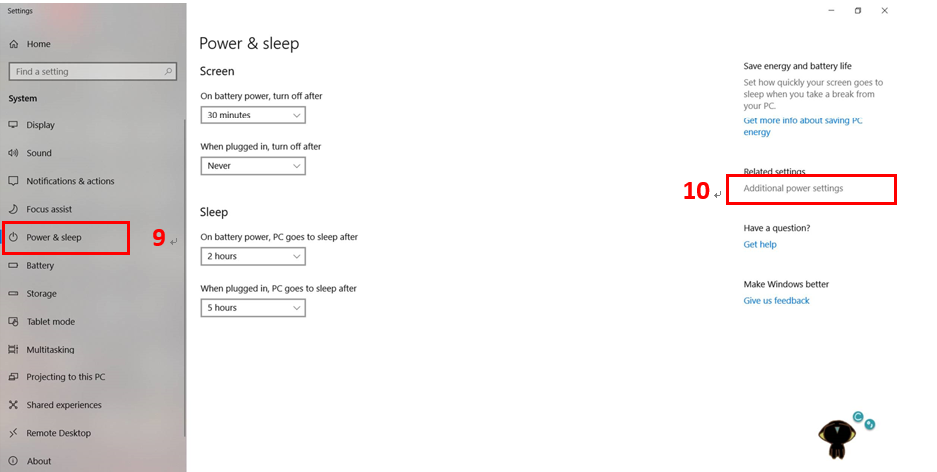
9. Klik op [Kies wat de aan / uit-knoppen doen], zoals hieronder:
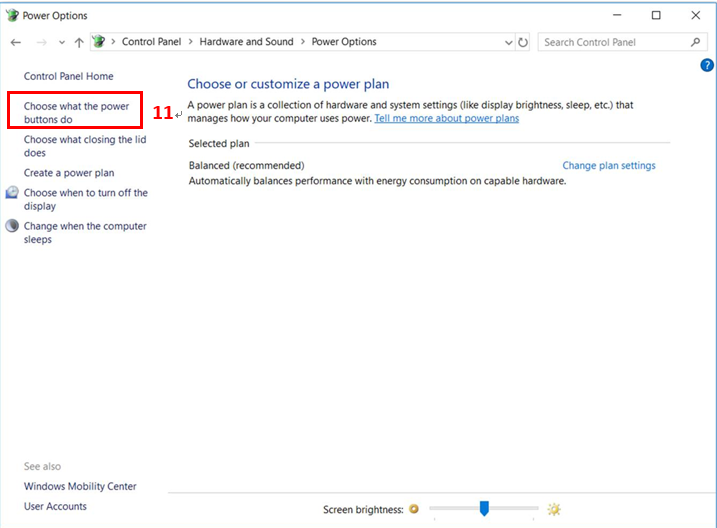
10. Klik op [Instellingen wijzigen die momenteel niet beschikbaar zijn], zoals hieronder:
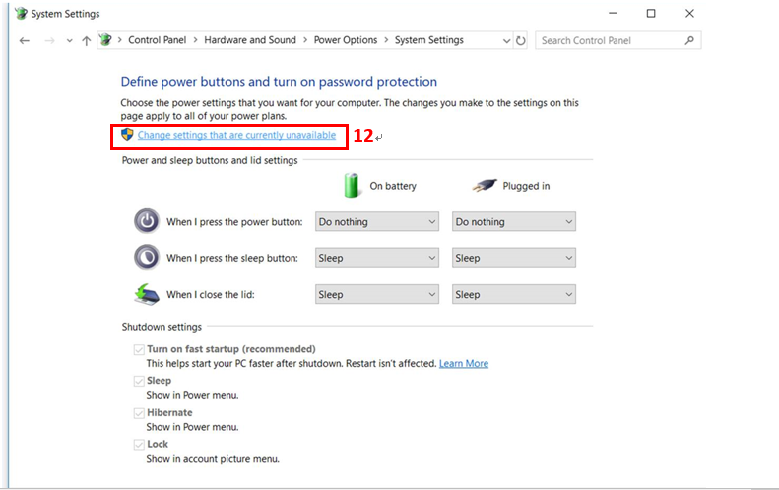
11. Schakel [Snel opstarten inschakelen] uit en klik vervolgens op [Wijzigingen opslaan]. Voltooi de bovenstaande stappen, u kunt uw moederbord automatisch inschakelen via BIOS RTC
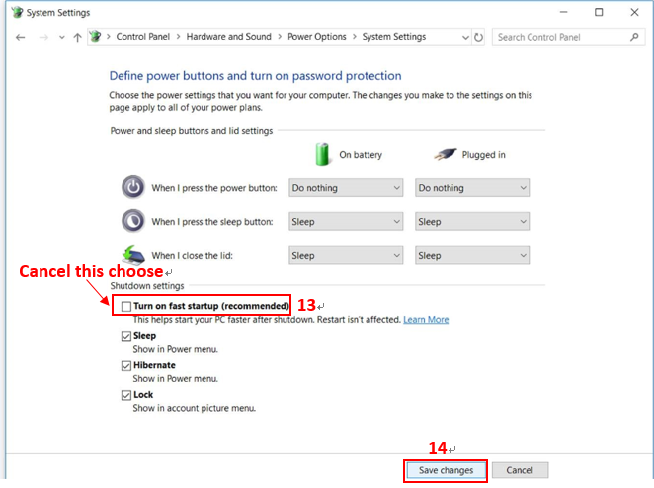
Q&A
V: Wat te doen als ik de stroom niet kan inschakelen op het moment dat ik het instel?
A:
1) Zorg ervoor dat uw instellingsstappen correct zijn en dat u de gegevens hebt opgeslagen
2) Zorg ervoor dat de voeding is ingeschakeld
3) Zorg ervoor dat de tijd in het BIOS hetzelfde is als de lokale tijd, zoals hieronder:
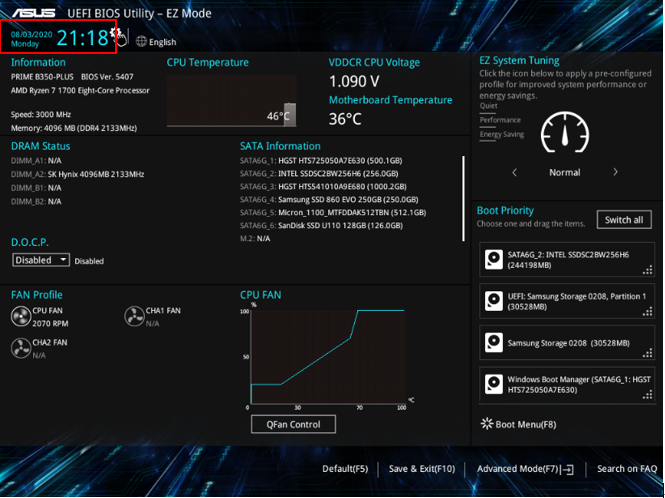
Als het niet juist is, klik dan op ,dan zal het [System Date & Time setting] in pop-up tonen zoals hieronder. Voer de juiste lokale tijd in en klik vervolgens op [Opslaan]
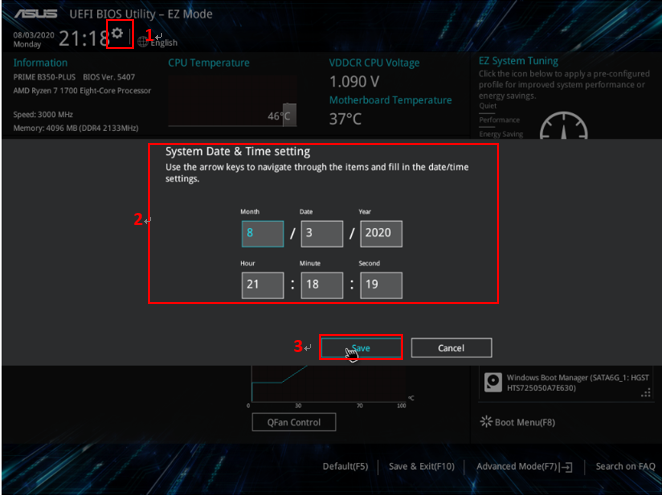
Neem contact op met als u na het volgen van de bovenstaande stappen voor probleemoplossing nog steeds problemen ondervindt, dit kan via ASUS Product Ondersteuning